2018-11-4 23:47:50 未经作者授权禁止转载
环境:macbook pro2016-toubar

-
初始设置
一开始连接网线后需要登录1.1.1.1判断是否连接成功
接着打开“网络偏好设置”-选择“AX88x72A”-“高级”-“802.1”-取消“启动自动连接”
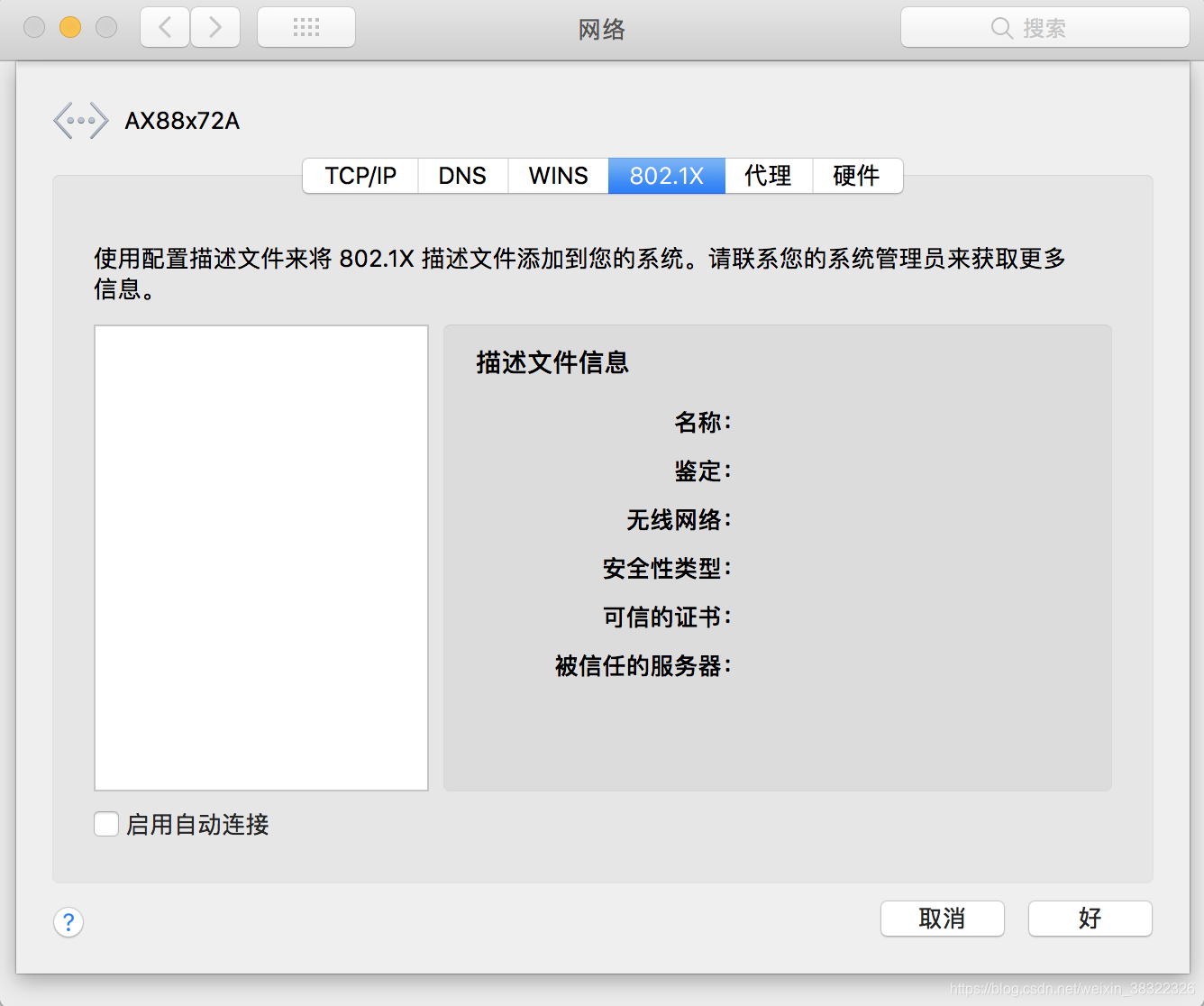
-
第一步
下载文件:https://download.csdn.net/download/weixin_38322326/10764432 -
第二步
解压缩并安装到application(应用程序)里
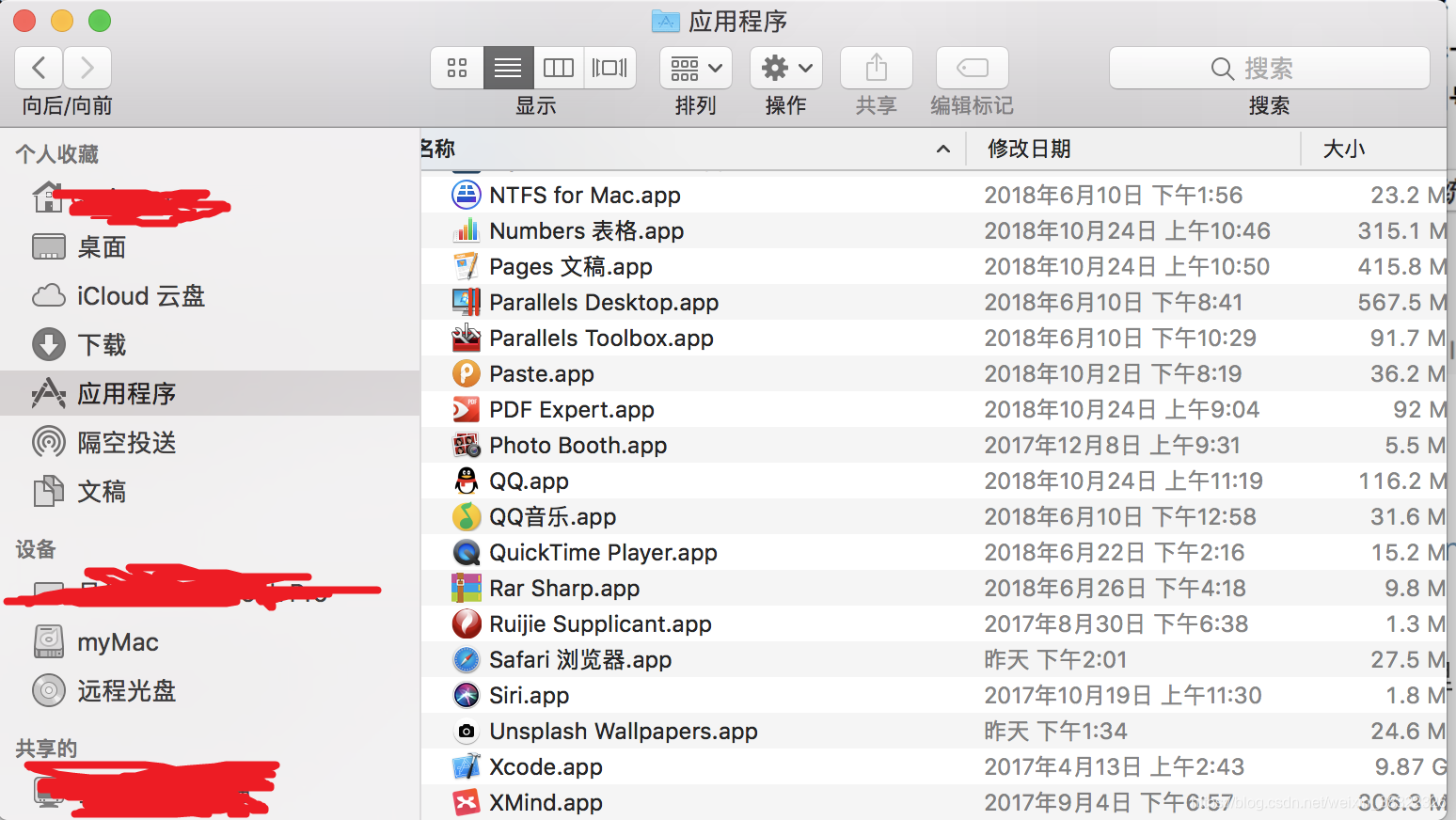
– 该过程可能提示无法安装需要跳转到“系统偏好设置”-“安全与隐私”-“仍要打开” -
第三步
运行文件然后会让你输入密码,输入然后双击在docker里的锐捷图标
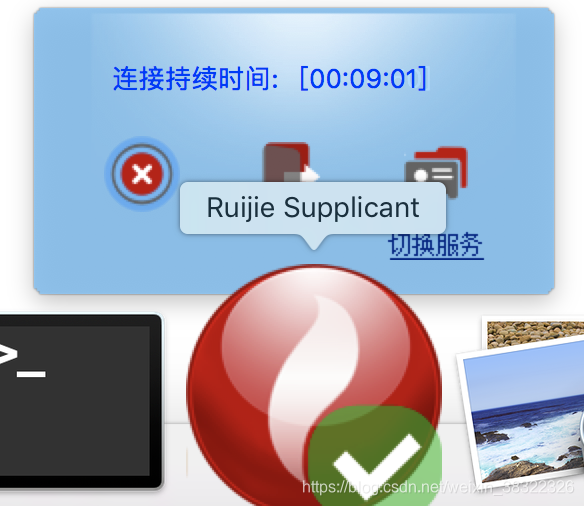
选择交叉
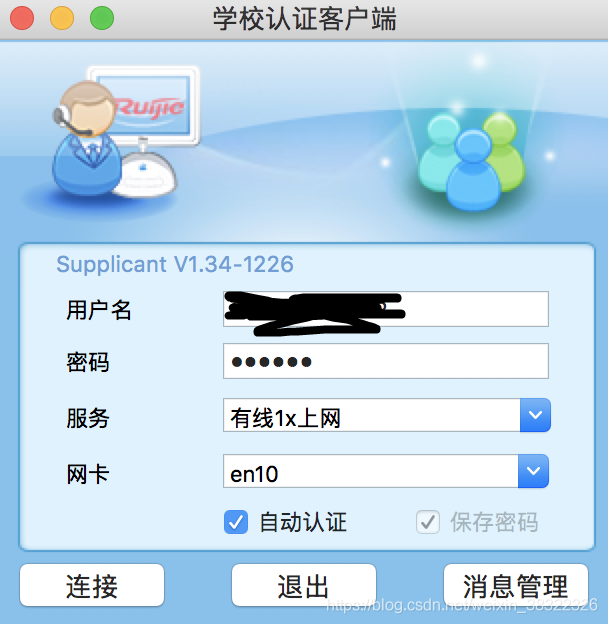
根据图片选择–输入账号密码,选择“有线1x上网”,网卡“en10”
点击连接,出现以下图片宣布完成。
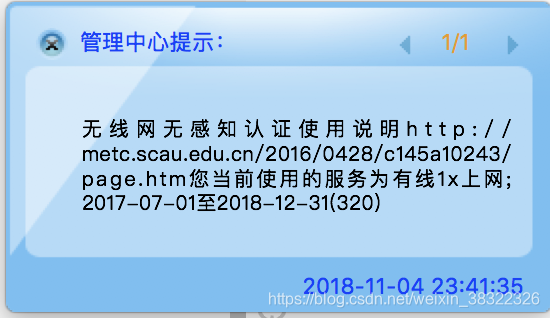
大四师兄再此恭喜恭喜小老弟你肯看到这里,祝你在校园网中遨游畅快。
